MyNKUHT校園入口網操作說明
|
操作說明
|
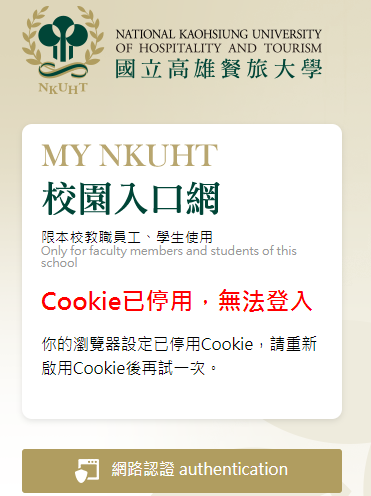 |
出現Cookie已停用,無法登入
參考網址: https://support.google.com/chrome/answer/95647?co=GENIE.Platform%3DDesktop&hl=zh-Hant |
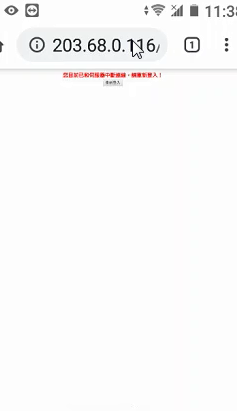 |
您與伺服器已發生中斷,請重新登入
參考網址: https://support.google.com/chrome/answer/95589?co=GENIE.Platform%3DAndroid&hl=zh-Hant&oco=1 |
線上支援
- 電腦版(國立高雄餐旅大學校內網路支援)
- 手機版(TeamViewer QuickSupport)
瀏覽數:
